qgis3.16.6+vs2017再编译(debug+release)
参考 https://www.cnblogs.com/superbi/p/11188145.html 文章以及其它文章,对qggis3.16.6进行了重新编译
一、编译准备
1、Cygwin
1.1安装地址:
下载地址:http://www.cygwin.com/setup-x86_64.exe 64位
http://www.cygwin.com/setup-x86.exe 32位
下载界面如下:
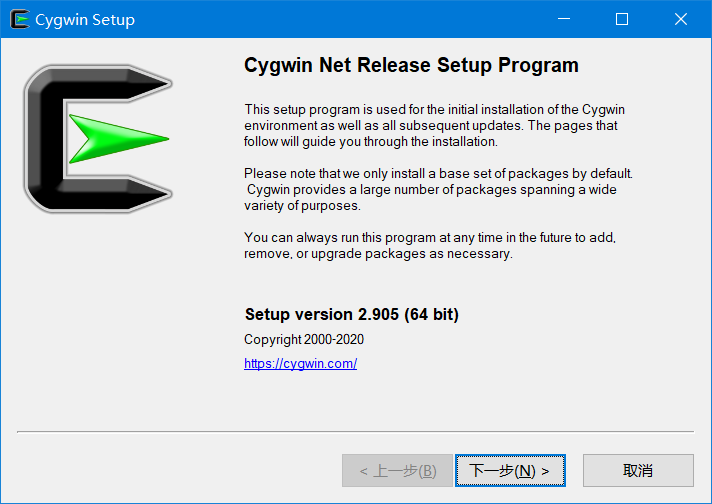
下一步下一步往下安装,其中网络设置为
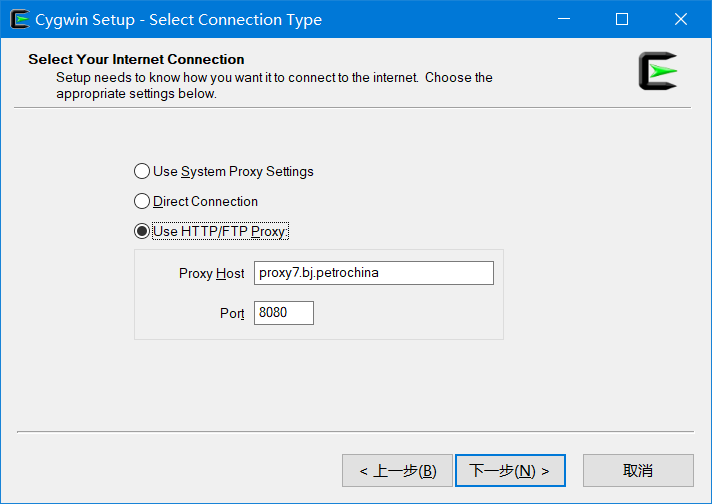
1.2下载GNU flex, GNU bison

注意事项
(1)View选择Category(若不是,点击View可更改)
(2)Search输入要下载的内容,本工具只用下载flex和bison
(3)选择Devel,展开,如果当前未下载则显示的是"Skip",点击会变成具体的版本,然后点击下一步即可下载(由于我这边都下过了,所以显示的是版本号和keep)。

(4)Search一个库之后,点击"Skip"使其出现版本编号后,清除search框的内容,继续search下一个。全部搜索点击完成后,再点击下一步,所有搜索项将会一起下载。
(5)上述路径不要有中文或空格
下载完成后显示keep标识
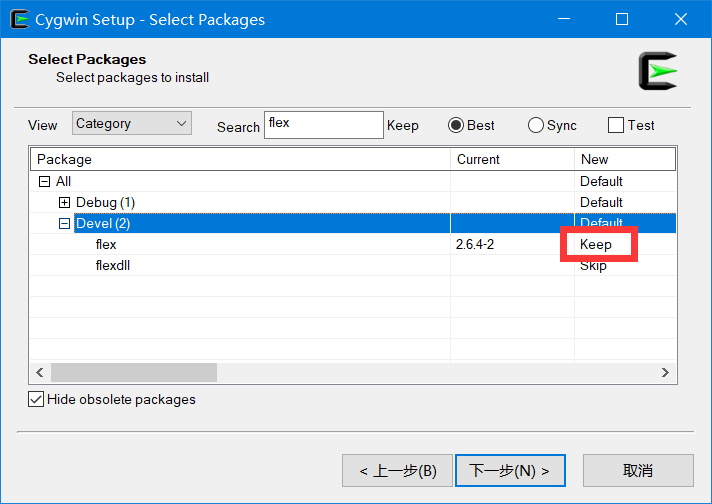
2、安装osgeo4W
2.1下载
http://download.osgeo.org/osgeo4w/osgeo4w-setup-x86_64.exe 64位
http://download.osgeo.org/osgeo4w/osgeo4w-setup-x86.exe 32位

2.2 安装三方库
以前安装先关第三方库非常麻烦,现在osgeo4W提供了方便的安装方法
1、search选择安装qgis-dev-deps(qgis-ltr-deps)
2、操作同Cygwin的步骤类似,略去不提
3、只下载libs中的内容
2.3、cmake
下载地址:
https://github.com/Kitware/CMake/releases/download/v3.13.1/cmake-3.13.1-win64-x64.zip
64位免安装
https://github.com/Kitware/CMake/releases/download/v3.13.1/cmake-3.13.1-win32-x86.zip 32位免安装
二、生成QGIS工程
1、在D:\OSGeo4W64安装路径下新建一个.bat文件,内容如下:
@echo off
REM VCSDK
set VCSDK=10.0.17763.0
REM qgis解压路径
call
D:\QGIS\qgis-3.16.6\ms-windows\osgeo4w\msvc-env.bat x86_64
REM OSGeo4W64的安装路径
set OSGEO4W_ROOT=D:\QGIS\OSGeo4W64
call "%OSGEO4W_ROOT%\bin\o4w_env.bat"
call
"%OSGEO4W_ROOT%\bin\py3_env.bat"
call
"%OSGEO4W_ROOT%\bin\qt5_env.bat"
set O4W_ROOT=%OSGEO4W_ROOT:\=/%
set LIB_DIR=%O4W_ROOT%
REM VS路径
call
"C:\Program Files (x86)\Microsoft Visual Studio\ 2017\ Community\ VC\ Auxiliary\
Build\ vcvarsall.bat" amd64
path %path%;C:\Program Files (x86)\Microsoft
Visual Studio\ 2017\ Community\ VC\ Tools\ MSVC\ 14.16.27023\bin
REM Cmake路径 cygwin64路径
path %PATH%;C:\Program
Files\CMake\bin;D:\QGIS\cygwin64\bin
@set
GRASS_PREFIX=D:\OSGeo4W64\apps\grass\grass-78
@set INCLUDE=%INCLUDE%;%OSGEO4W_ROOT%\include
@set
LIB=%LIB%;%OSGEO4W_ROOT%\lib;%OSGEO4W_ROOT%\lib
REM OSGeo4W64的安装路径
set LIB=%LIB%;%OSGEO4W_ROOT%\apps\Qt5\lib;%OSGEO4W_ROOT%\lib
set
INCLUDE=%INCLUDE%;%OSGEO4W_ROOT%\apps\Qt5\include;%OSGEO4W_ROOT%\include
REM call "C:\Program Files
(x86)\Microsoft Visual Studio\ 2017\ Community\ Common7\ IDE\ devenv.exe"
@cmd
这里面的路径根据自己的环境选择。
2、运行创建的.bat文件,输入命令cmake-gui,
打开cmake

3、配置CMAKE
选择目录
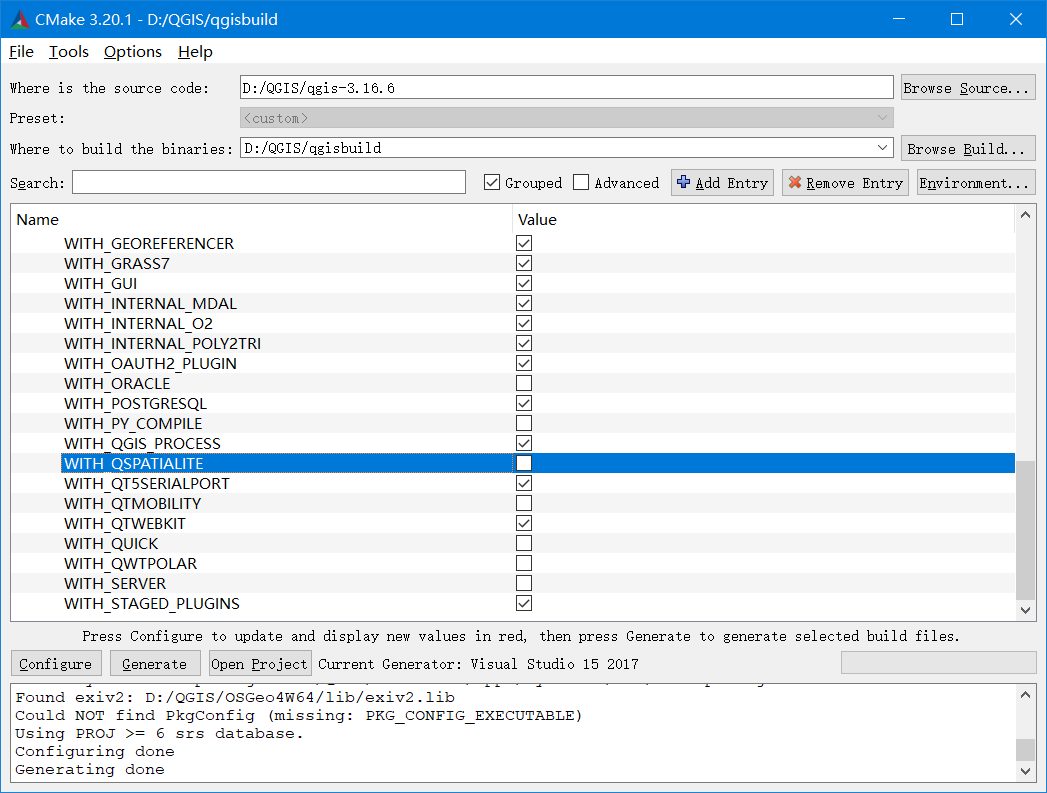
点configue进行配置,选择自己安装的VS版本,配置完成后检查这些库的路径是否正确,不正确的手动调整。
可以选择取消python绑定,以及测试工程
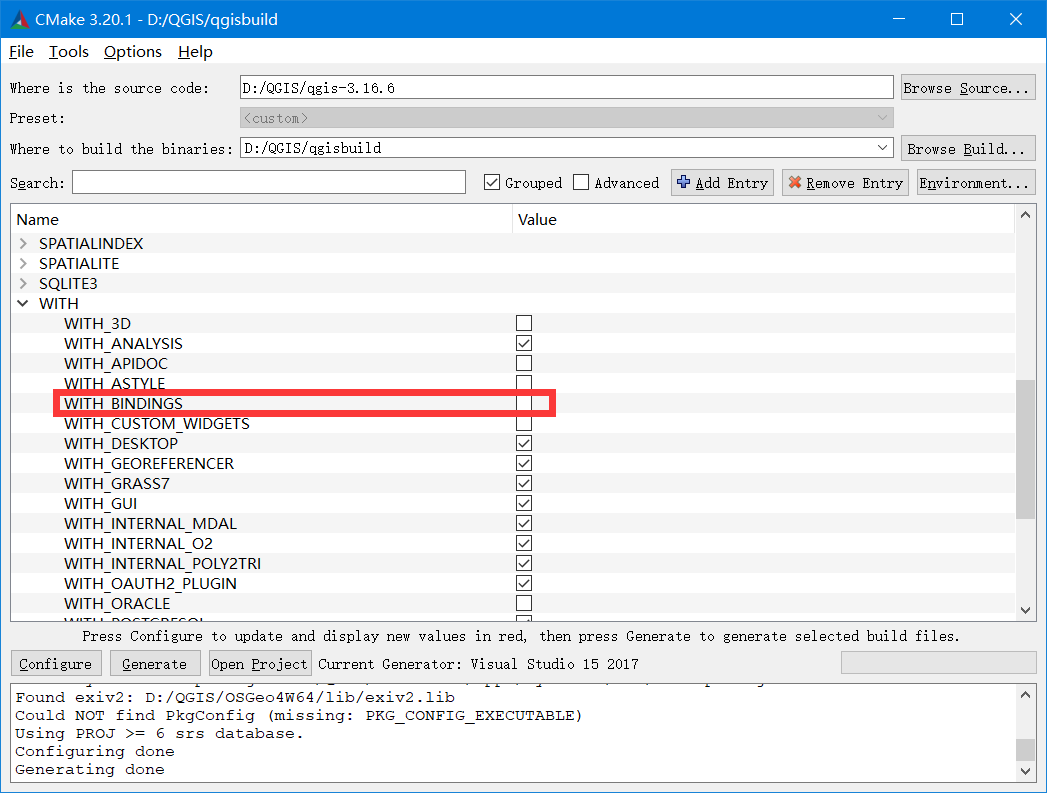

4、点击generate生成工程
三、编译以及运行QGIS工程
1、编译QGIS
qgis_core,qgis_gui,qgis_app,qgis_native,qgis_destop,ui,qgis,qgis_analysis,libdxfrw,postgresprovider仅仅保留这几个库就行了,其它的库有需要再加载进来编译就行。
2、运行QGIS
release编译完成,运行QGIS没有问题,运行成功。
3、DEBUG模式
debug模式编译完成qgis后运行发现有错误中断到QCA库的内部,经查找原因应该是需要编译debug版本时,要把依赖的qca,qwt,qtkeychain,QScintilla这几个库单独编译为debug版本。官网提供的库只有release没有debug版本,那怎样编译debug版本的程序呢,其实大家都知道debug编译可以使用release版本的库,只是如果是带UI的库,必须使用debug版本,否则就算编译通过了运行qgis会崩溃。
我自己编译DEBUG版本的方式是,下载与osgeo4W中相同版本的qca,qwt,qtkeychain,QScintilla的库,单独编译,然后再把debug版本的lib和dll拷贝到相关目录之下,在VS2017的相关项目的依赖库中将这几个更改为debug版本即可(应该也可以通过cmake进行配置,本人没做过研究)。
注:Qt自己的Qt5WebKitWidgets这个库也需要修改为debug。
四、其它
1、关于qca
1.1 介绍
QCA是C++ GUI Qt中的一个第三方插件,为Qt提供了一个针对安全性方面编程的框架。从QCA的名称不难发现,它的设计在很多方面借鉴了JCE(Java
Cryptography Extension)——QCA定义了一组公共接口,并由不同的提供者提供加解密算法实现。开发者通过调用简单的API,就可以轻松的实现对称加解密、非对称加解密以及数字证书等功能。QCA是跨平台的,可以运行在Windows、Unix和MacOSX等不同的平台上。
1.2 编译
(1)解压源码
(2)启动qt命令行模式(开始菜单有)
(3)执行cmake-gui
(4)在cmake进行Configure
(5)勾选DEVELOPER_MODE、去除BUILD_TESTS的勾选,在CMAKE_CXX_FLAGS加入 /MP;并添加CMAKE_DEBUG_POSTFIX编译选项(点击CMake界面Add Entry,Name: CMAKE_DEBUG_POSTFIX Type:
STRING Value: d)
(6)Generate、Open Project
(7)打开工程后执行批生成ALL_BUILD (8)在自定义的安装目录中新建qca_2.2.1目录,然后在编译目录中拷贝bin目录,lib目录到qca_2.2.1目录,在源码目录拷贝include到qca_2.2.1目录,用编译目录下的qca_version.h替换include目录中的qca_version.in.h
1.3 注意事项
编译的时候总是出现could
not find pkgconfig,查找原因是因为没有安装pkg-config,下载地址如下:
在CMakeLists.txt中增加
set(PKG_CONFIG_EXECUTABLE
"D:/QGIS/pkg-config-lite-0.28-1/bin/pkg-config.exe")
即可通过编译
2、编译qwt
1.1编译
使用qmake进行编译
1打开vs2017命令行
1.2、qt的环境设置
set PATH=%PATH%;D:/QGIS/OSGeo4W64/apps/Qt5/bin;
set QMAKESPEC=win32-msvc
1.3、qmake qwt.pro
1.4、nmake
1.5、nmake install
3、编译QScintilla
QScintilla 是 Scintilla 这个 C++ 编辑器类在 QT 环境下的移植版本。
下载源代码
3.1、打开vs2017命令行
3.2、qt的环境设置
set PATH=%PATH%;D:/QGIS/OSGeo4W64/apps/Qt5/bin;
set QMAKESPEC=win32-msvc
3.3、qmake qscintilla.pro
3.4、nmake all
3.5、nmake install
4、编译qtkeychain
QtKeychain是一个Qt API,用于安全地存储密码和其他秘密数据。数据的存储方式取决于平台。Mac OS X 密码存储在 OS X Keychain中。在 Linux/Unix 上,如果运行,使用 GNOME Keyring,否则QtKeychain 尝试使用 KWallet(通过 D-Bus),如果可用的话。由于 Windows 不提供安全存储服务,QtKeychain通过 Windows API 函数CryptProtectData,使用用户的登录凭据加密密码。然后通过 QSettings 持续加密数据。在不受支持的环境中,QtKeychain报告错误。除非明确要求,否则它不会存储任何未加密的数据(设置不安全回调(真))。
(1)解压源码
(2)vs2017命令行
set PATH=%PATH%;D:/QGIS/OSGeo4W64/apps/Qt5/bin; C:/ Program Files/ CMake/ bin
set QMAKESPEC=win32-msvc
(3)执行cmake-gui
(4)在cmake进行Configure、修改CMAKE_INSTALL_PREFIX为自定义的安装目录,并添加CMAKE_DEBUG_POSTFIX编译选项(点击CMake界面Add Entry,Name: CMAKE_DEBUG_POSTFIX Type: STRING Value: d)
(5)然后Generate、Open Project
(6)打开工程后执行批生成ALL_BUILD,INSTALL
5、debug编译错误
5.1编译qgis_core工程时,依赖工程qgis_core_autogen编译时报以下错误。
Fatal Python error : initfsencoding: unable to load the file system codec
ModuleNotFoundError: No module named 'encodings'
解决办法增加 系统变量
变量名 PYTHONHOME,变量值 C:\OSGeo4W\apps\Python37
但是好像我已经取消了python绑定,debug编译的时候还需要python环境?
5.2 不能加载qgsi_app.dll

Could not load qgis_app.dll错误
解决过程:查看qgsi_app的依赖发现缺少Qt5的相关库,把相关库拷贝的编译的目录之下问题解决。
5.3 系统图标不显示
编译完成后qgis启动后,系统的图标不显示。
运行的时候程序找不到正确支持图标格式的库文件,需要将 ”plugins/imageformats”文件拷贝的运行exe目录之下。
platforms这个目录也需要拷贝过来,不要qt界面启动不起来。
qgis3.16.6+vs2017再编译(debug+release)的更多相关文章
- VS2017+QT5.12.10+QGIS3.16环境搭建及开发全流程
题记:大力发展生产力,助力高效采集.(转载请注明出处https://www.cnblogs.com/1024bytes/p/15477374.html) 本篇随笔分为五个部分: 一.获取QGIS3.1 ...
- xcode编译 debug版或release 版
编译debug版本或release 版本 在Run和Stop按钮的右边有一个工程名 点击工程名,选择Manage Schemes 选择Edit... 左侧选择Run ProjectName.app 右 ...
- cmake编译Debug和Release
CMake 中有一个变量 CMAKE_BUILD_TYPE ,可以的取值是 Debug Release Rel WithDebInfo 和 MinSizeRel.当这个变量值为 Debug 的时候,C ...
- VS2019、Qt5.12及QGis3.16开发常见问题汇总
在C++.Qt软件开发过程中,常常遇到一些编译错误或警告:本文将VS2019.Qt5.12.10和QGis3.16.10的二次开发过程常见的问题做了整理,供大家参考,也便于日后查阅.该内容分为四部分: ...
- QT 4.2.2的安装(安装完还要再编译,注意设置Windows Path)
(安装篇)前奏: 提到C++的GUI Framework估计大多数人都会想到MFC.VCL,因为在十年前的COM时代,这两个大家伙几乎垄断了整个C++ windows平台上应用程序的开发市场, 但是最 ...
- Win7 VS2017 NASM编译FFMPEG(2018.12.22)
今天无意中在gayhub发现个牛逼工程,全VS工程编译FFMPEG库,包括依赖库全是VS生成的,无需Mingw等Linux环境. 简单记录下过程,以防将来重装系统等情况,备忘. https://git ...
- Qt5.10.1 在windows下vs2017静态编译
1.在计算机上安装python库和perl库(因为后续的静态编译需要用到这两种语言),可以在命令行敲击“python”和“perl -v”检查是否安装成功. 2.修改msvc-desktop.conf ...
- 编译并使用boost库(win7+boost1.63+vs2015+32位or 64位),超详细,boost于vs2017下编译(64/32bit)
首先下载得到boost的最新版(目前最新版是1.63) 下载地址: http://www.boost.org 也可以从这里直接下载 http://download.csdn.net/detail/ ...
- iOS 设置不同环境下的配置 Debug Release 生产 测试 等等
其实这个问题大家都知道,但是一般都是清楚一些皮毛的东西,只能进行一些简单的应用.在这里详细说一下模式切换的使用. Xcode给我们自带了两种编译模式Release 和 Debug,通常情况下我们可以利 ...
随机推荐
- Filter案例之登录验证
一.登录验证,权限控制 1.需求分析 其中,登录有关的资源被访问时要直接放行,不然会死循环: 2.代码实现
- Docker安装Nginx(含:Windows启动、重启、停止)
Docker安装Nginx #docker pull nginx:latest (第一次启动Docker-Nginx) #docker run --detach \ --publish 80:80 \ ...
- Maven专题4——Maven测试
Java世界的主流测试框架是JUnit和TestNG,Maven在构建执行到特定生命周期阶段的时候,通过插件执行JUnit和TestNG的测试用例. Maven执行测试的插件是maven-surefi ...
- vue-cli 项目中使用 v-chart 及导出 chart 图片
安装: npm i v-charts echarts -S 组件中使用: 1 <template> 2 <div class="app-chart"> 3 ...
- Elasticsearch(ES)的高级搜索(DSL搜索)(下篇)
1. 概述 之前聊了Elasticsearch(ES)的高级搜索(DSL搜索)的一部分内容,今天把剩下的部分聊完. 2. 场景说明 2.1 创建索引同时创建映射 PUT http://192.168 ...
- trait能力在PHP中的使用
相信大家对trait已经不陌生了,早在5.4时,trait就已经出现在了PHP的新特性中.当然,本身trait也是特性的意思,但这个特性的主要能力就是为了代码的复用. 我们都知道,PHP是现代化的面向 ...
- win7任务计划提示”该任务映像已损坏或已篡改“
打开任务计划,弹出了下面的对话框[该任务映像已损坏或已篡改.(异常来自HRESULT:0x80041321)] 首先你以管理员的身份运行cmd命令,打开运行窗口 输入:chcp 437,并回车,回车后 ...
- 最新seo优化技巧
国内的SEO也发展不少年份了.我是最早开始从事SEO的那一班人.看着这个行业从零开始发展,长大.成熟还谈不上.可以这样说吧,国内做这个行业的,高手并不多.实战的高手更是寥寥无几.当然这个是我个人的推断 ...
- JDBC-3(Transcation) ****
3.1 异常的使用说明 在工具类中(JDBCUtils)的方法最好声明异常(throws),以便后续实现类中去捕获这些异常. 工具类中捕获异常通常没有意义 eg:实现类中connection建立过程出 ...
- Java 知识点 列表
* Java SE Java开发基础 Java异常处理 Java泛型与反射 Java IO基础 JUnit单元测试 Java多线程开发 Maven基础 https://www.yiibai.com/ ...
